WAVファイルをMP3に変換するために、Macユーザーは通常、iTunes、オンラインオーディオコンバーター、サードパーティのWAV MP3コンバーター(Mac用)を使用するなど、さまざまな方法でこれを行うことができます。 ただし、WAVは基本的にロスレスであるため、MacユーザーはWAVからMP3への変換プロセスによる品質の低下を期待する必要があります。 ただし、一部のツールでは品質の低下を最小限に抑えてオーディオを変換できるため、これは使用しているツールに依存する場合があります。
この記事では、いくつかの方法を紹介します MacでWAVをMP3に変換する。 そして最初に、私たちはあなたに私たちの最も推奨されるオーディオコンバータソフトウェアを提供します、 DumpMedia 次のセクションのビデオコンバータ。
コンテンツガイドパート1. MacでWAVをMP3に変換するための最良のオーディオコンバーターパート2. MacでWAVをMP3に変換する他のXNUMXつのツールパート3 結論として
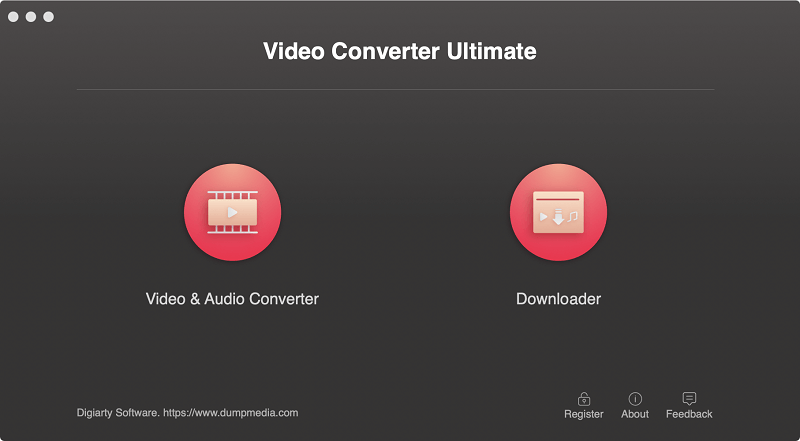
DumpMedia 動画変換 強力で高速なオールインワンのオーディオおよびビデオコンバーター、ダウンローダー、エディター、およびプレーヤーです。 ビデオのすべてのニーズを満たすための多くの機能を備えたフレンドリーなインターフェースの利便性をお楽しみください。 次のオーディオ形式をサポートしています。
AAC、AC3、AIFF、AMR、AU、FLAC、M4A、MKA、MP2、MP3、OGG、WAV、WMA
このソフトウェアは、MPEG、3GP、FLV、MKV、AVI、WMV、MOV、MP4などの多くのビデオ形式と、その他の通常のビデオ形式もサポートしています。 WAVファイルをMP3に変換するには、まずソフトウェアをダウンロードし、以下の手順に従います。
1ステップ。 起動する DumpMedia ビデオコンバーター。
Windowsユーザーの場合:
ステップ1a。 に行きます サイト内検索 コンピュータのタスクバーのWindowsアイコンの横にあるアイコン(虫眼鏡)。
ステップ1b。 種類 DumpMedia テキストフィールドに。
ステップ1c。 クリックします。 DumpMedia 検索結果のビデオコンバーター。
macOSユーザーの場合:
ステップ1a。 クリックします。 ランチパッド コンピュータのアイコン ドック。 ランチパッドのアイコンは、中央に暗い灰色のロケットがある灰色の円です。
ステップ1b。 種類 DumpMedia オン サイト内検索 最上部のバー
ステップ1c。 ヒット 返品 キーボードのボタンをクリックして、アプリケーションを起動します。
2ステップ。 ストリーミングを停止する場合は上部の ファイルの追加 インターフェースの左上にあるボタンをクリックしてWAVファイルをインポートするか、メインインターフェースに直接ドラッグアンドドロップします。
3ステップ。 探して すべてのタスクをに変換 インターフェースの右上隅のテキスト。 を選択 MP3 フォーマット。
4ステップ。 インターフェースの下部で、 ブラウズ ボタンをクリックし、変換されたファイルの目的の宛先フォルダーにコンピューターを参照します。
5ステップ。 ストリーミングを停止する場合は上部の 変換 ボタンをクリックして、オーディオファイルの変換を開始します。
6ステップ。 変換が完了するまで待ちます。
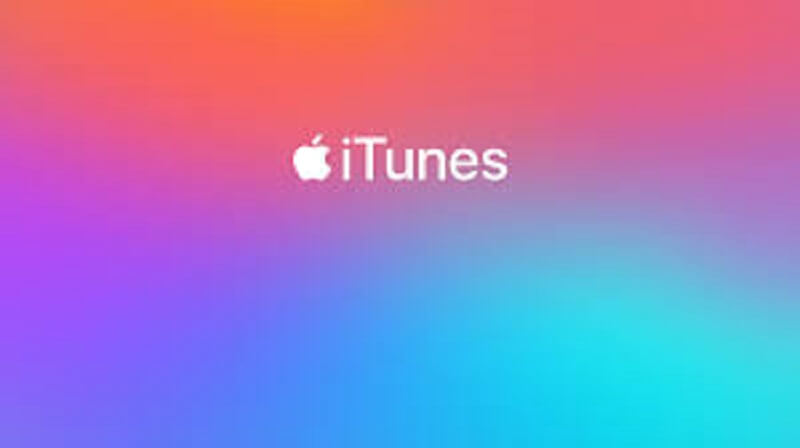
iTunesの使用は、WAVファイルをMP3に変換する最も簡単で直接的な方法です。 ご存知かもしれませんが、iTunesはオーディオプレーヤーですが、オーディオファイルのコンバーターとしても使用できます。 幸いなことに、このツールはMP3ファイルとWAVファイルの両方をサポートしています。 iTunesは無料で、すでにmacOSにプリインストールされているため、MP3へのWAVファイルの最も好ましいコンバーターと見なすことができます。 MacでWAVファイルをMP3に変換する際にiTunesを選択すると、おそらくより多くのエネルギーと時間を節約できます。
何らかの理由で、iTunesのエンコーダ設定はiTunes内のかなり深い層にAppleによって隠されているため、簡単に見つけることができません。 しかし、それを見つけたら、WAVからMP3への変換プロセスは簡単に実行できます。 iTunesを使用してMacでWAVファイルをMP3に変換する方法については、以下のガイドに従ってください。
1ステップ。 iTunesを起動します。 すべてのMacには、このプログラムがプリインストールされています。 ただし、誤って削除してしまった場合は、アップルのWebサイトから無料でダウンロードできます。
2ステップ。 次の手順に従って、iTunesエンコーディングの設定を変更します。
ステップ2a。 クリック iTunes 次にホバーします 環境設定 ドロップダウンリストから選択します。
手順2b。 選択する インポート設定.
ステップ2c。 クリック Mp3エンコーダ.
ステップ2d。 クリックしてください OK ボタン。
3ステップ。 変換したいファイルをiTunesインターフェースにドラッグしてインポートします。
4ステップ。 変換したいファイルをクリックして選択します。 を長押しすることもできます シフト ファイルを選択している間、キーボードのボタン。
5ステップ。 クリックします。 高度な オプションを選択します。
6ステップ。 選択する Mp3バージョンを作成する.
7ステップ。 変換が完了するまで待ちます。
All2Mp3は、さまざまな理由で優れた変換ユーティリティのXNUMXつです。
だから、これ以上苦労せずに、以下は、All3Mp2を使用してWAVファイルをMP3に変換する方法の手順です。
1ステップ。 ダウンロード All2Mp3.
2ステップ。 プログラムを起動してください。
3ステップ。 変換するWAVファイルをアプリのインターフェースにドラッグします。 ソフトウェアは一度に複数のファイルを処理できるため、必要なだけファイルをインポートできます。
4ステップ。 スライダーを使用して、オーディオ出力の品質を好みに設定します。
5ステップ。 クリックします。 変換 ボタン。
6ステップ。 変換が完了するまで待ちます。
Alm2Mp3は非常に高速に動作し、出力MP3ファイルをデフォルトで入力WAVファイルの場所に保存するため、変換前に出力パスを指定していない限り、そのフォルダーで変換されたファイルを探す必要があります。 さらに、All2Mp3はMacコンピューターでのみ機能します。
これは、WindowsおよびmacOS用の無料ソフトウェアです。 オーディオファイルを無料でAIFF、OGG、FLAC、AAC、WAV、MP3、WMAなどに変換できます。 MediaHuman Audio Converterのインターフェースはシンプルで、次の機能があります。
WAVファイルをMP3に変換するには、次の手順に従います。
1ステップ。 WAVファイルをアプリケーションに追加します。
ステップ1a。 MediaHuman Audio Converterを起動します。
ステップ1b。 クリックしてください 追加 インターフェイスの左上隅にあるボタン。
手順1c。 WAVファイルを参照して選択します。
2ステップ。 現在地に最も近い MP3 フォーマット。
ステップ2a。 XNUMX番目のドロップダウンボタンをクリックします。
手順2b。 MP3を選択します。
3ステップ。 出力MP3の設定を選択します。 ここから、サンプルレート、ビットレート、チャンネルなどのコーデック設定を指定できます。 独自の設定を作成するか、定義済みの設定から選択できます。 独自の設定を作成するには、以下の手順に従います。
ステップ3a。 メインメニューバーの下のMP3ドロップダウンの横にある他のドロップダウンボタンをクリックします。
ステップ3b。 クリック カスタム.
ステップ3c。 必要な設定を個別に指定します。
4ステップ。 iTunesのツールバーの右端のボタンをクリックして、変換プロセスを開始します。 変換では、アプリケーションの処理能力から制限できるプロセッサのすべての電力が使用されます 環境設定.
5ステップ。 変換が完了するまで待ちます。
6ステップ。 すべての変換が完了したら、をクリックして変換されたファイルを見つけることができます 見つける iTunesリストから変換したファイルの右側にあるアイコン。 これにより、MP3ファイルの場所が開きます。 の 見つける アイコンは虫眼鏡のように見えます。
Online-Audio-Converter.comは、ファイルを無料で変換するために使用できるオンラインオーディオコンバーターです。 すべてのオーディオ形式をサポートし、ファイル変換をすばやく処理します。 さらに、インストール手順を実行する必要はありません。 このツールは、M300R(iPhone着信音用)、MP4、AME、OGG、FLAC、MA、WAV、MP2などの3を超えるオーディオおよびビデオファイル形式で動作します。 Online-Audio-Converter.comを使用してWAVファイルをMP3に変換するには、以下の手順に従います。
ステップ1 案内する Online-Audio-Converter.comのWebサイト.
ステップ2。 クリックしてください ファイルを開く ボタンをクリックして、コンピューターからWAVファイルを追加します。 Googleドライブ、Dropbox、またはURLからファイルをインポートすることもできます。
ステップ3.ツールがファイルのアップロードを完了するまで待ちます。
ステップ4. mp3を選択します。
ステップ5.出力MP3の品質を 品質 スライダー。
ステップ6。 クリックしてください [詳細設定] ボタンを調整します ビットレート, サンプルレート, チャンネル、およびオーディオ効果を追加します。
ステップ7。 クリックしてください トラック情報を編集する ボタンを設定したい場合 役職, アーティスト, アルバム, 年, ジャンル 出力MP3ファイルの詳細。
ステップ8。 クリックしてください 変換 ボタン。
ステップ9.変換が完了するまで待ちます。
ステップ10.変換が完了したら、 ダウンロード リンク。 また、出力MP3を Googleドライブ or ドロップボックス.
ステップ11.ダウンロードが完了するまで待ちます。
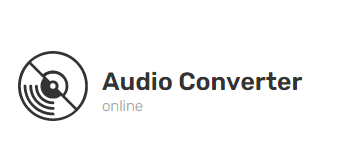
この記事では、私たちはあなたに最も与えました WAVをMP3に変換するために使用できる推奨ビデオコンバータソフトウェア - DumpMedia ビデオコンバーター。 次に、これを行う方法に関する他の3つのツールと、各ツールを使用してWAVをMPXNUMXに変換する方法に関するステップバイステップガイドを示します。
デバイスで音楽を楽しむのに必要なツールを選択してください。
